win7自动关机脚本 如何设置WINDOWS定时自动关机脚本
win7自动关机脚本,在日常使用电脑的过程中,我们常常需要让电脑自动关机,例如下载完成后自动关机、晚上睡觉前自动关机等等。这时候自动关机脚本就派上用场了。在WIN7中设置自动关机脚本非常简单,只需要按照一定的步骤进行即可。下面就让我们来了解一下如何设置WIN7定时自动关机脚本。
如何设置WINDOWS定时自动关机脚本
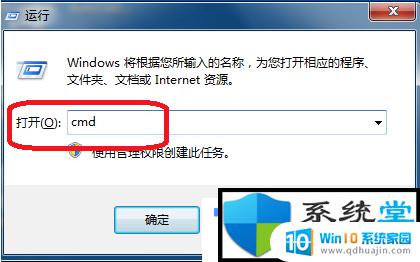 .bat批处理脚本批处理介绍(batch)新建批处理脚本
.bat批处理脚本批处理介绍(batch)新建批处理脚本右键新建一个txt文本文件,写入命令语句,保存为.bat格式的文件,即可成功创建批处理脚本。
Shutdown指令windows系统,在命令行中输入“shutdown”指令,可以关闭或重新启动本地或远程计算机。shutdown指令的参数如下:
shutdown / i 或 shutdown - i
显示图形用户界面,必须作为第一个参数才可生效
shutdown / m \远 程计算机名 或 shutdown - m \远 程计算机名
控制远程计算机
shutdown / s 或 shutdown - s
关闭计算机
shutdown / r 或 shutdown - r
重启计算机
shutdown / l 或 shutdown - l
注销当前用户,对远程计算机不适用。
shutdown / a 或 shutdown - a
取消关机操作
shutdown / f 或 shutdown - f
强行关闭应用程序
shutdown / t 时间 或 shutdown - t 时间
设置关机倒计时,以秒为单位
shutdown / c ”消息内容” 或 shutdown - c ”消息内容”
设置关机时,提示对话框中的消息内容(不能超127个字符) 注意:某些字符,如“-”,可能无法在消息提示中显示,导致该字符后的消息内容被截断。即使复用“ ”来也无法避免。例子见后文。
AT指令编写定时自动关机脚本适用于Win 7及更低版本 (部分win7有执行AT指令失败,执行SCHTASKS指令成功的情况)
AT指令脚本编写新建一个脚本,命名为turnoff.bat 输入以下命令并保存
at 22:30 /every:Sunday,Monday.Tuesday,Wednesday,Thursday,Friday,Saturday shutdown /f /s /t 60 /c "60秒后自动关机,在命令行中输入[shutdown 短杠a]来取消"AT指令脚本执行
编写完turnoff.bat脚本后,在本地计算机上,双击即可执行。
执行成功后,打开命令行,输入at指令,确认脚本已经完成安装。
at
脚本执行成功后,到达设置时间22:30,计算机会弹出提示窗口(由于显示规则限制,提示信息中短杠为“-”)
如果想要取消,继续使用计算机,则在命令行中输入
shutdown – a
可取消自动关机
删除已经启用的at指令脚本任务
at 序号 / d 或 at 序号 / delete
此处序号为用at指令查出的任务对应的序号
SCHTASKS指令编写定时自动关机脚本适用于Win 7及更高版本 (部分win7有执行SCHTASKS指令失败,执行AT指令成功的情况)
SCHTASKS指令脚本编写新建一个脚本,命名为turnoff.bat 输入以下命令并保存
SCHTASKS / Create / tn "turnoff" / tr "shutdown /s /t 60" / sc DAILY / st 22 : 30
或者
SCHTASKS / Create / tn "turnoff" / tr "shutdown -s -t 60" / sc DAILY / st 22 : 30SCHTASKS指令脚本执行
编写完turnoff-schtasks.bat脚本后,在本地计算机上,双击即可执行。执行成功后,打开命令行,输入以下指令,确认脚本已经完成安装。
SCHTASKS / Query / tn turnoff
脚本执行成功后,到达设置时间22:30,计算机会弹出提示窗口
如果想要取消,继续使用计算机,则在命令行中输入下列指令,可取消自动关机
shutdown – a
删除已经启用的SCHTASKS指令脚本任务
SCHTASKS / delete / tn 任务名
此处任务名为用SCHTASKS指令编写脚本时,/tn 参数后设置的任务名
脚本执行未成功的处理方案在公司大批量地使用此脚本进行定时关机后,遇到了好几个脚本未生效或者生效未执行的情况,分享出来供各位参考。
1、at指令关机脚本未生效(查询不到)右键点击脚本,选择“以管理员身份运行”,再打开命令行,输入at指令查询,是否运行成功。
at
即使以管理员身份运行,有时候脚本也未生效,查询不到。对此,解决方案一是重复上述操作,多执行几次。如果还不行,重启电脑,然后重复上述多次运行操作,亲测有效。
问题原因:公司的windows系统设置了管理员域用户的权限,所以以正常的user身份无法成功运行脚本;重启是为了避免有其他进程(如杀毒软件)中断了或关闭了脚本进程
2、SCHTASKS指令关机脚本未生效(查询不到)SCHTASKS指令脚本未生效的问题背景类似。右键点击脚本,选择“以管理员身份运行”,再打开命令行,输入SCHTASKS /Query指令查询,是否运行成功。
SCHTASKS / Query / tn turnoff (任务名)
即使以管理员身份运行,有时候脚本也未生效,查询不到。对此,解决方案一是重复上述操作,多执行几次。如果还不行,重启电脑,然后重复上述多次运行操作,亲测有效。
问题原因:公司的windows系统设置了管理员域用户的权限,所以以正常的user身份无法成功运行脚本;重启是为了避免有其他进程(如杀毒软件)中断了或关闭了脚本进程
3、SCHTASKS /Query指令提示“错误:无法加载列资源。”在命令行中输入SCHTASKS指令时,有可能会遇到这样的报错:“错误:无法加载列资源。” 在命名行中修改语言码制,输入chcp命令,将显示语言改为英文
chcp 437
再在命令行中输入SCHTASKS /Query指令即可查看到结果。如果执行命令后
SCHTASKS / Query / tn turnoff (任务名)
命令行显示“ERROR:The system cannot find the file specified.”,说明turnoff.bat这个脚本并未生效,请参照解决方案2处理。注意,处于437码制下,命令行窗口只能显示ASCII码字符,所有非ASCII码字符字符会显示为“?”,因此不能看到正常的中文信息(如果你增加了参数来显示中文消息提示、任务名是中文等……)若之后想把显示语言改回中文,则在命令行中输入
chcp 936
问题原因:多语言问题,显示语言设置为简体中文时会报此类错误
4、脚本生效后未成功执行在公司的电脑中,部分系统在at脚本指令生效后(可以查询到),到达设置时间时并未自动关机,脚本未能成功执行。避免此种情况,安装好at脚本后,对脚本进行测试。步骤如下:将脚本中的定时时间改为此刻的下一分钟,并执行脚本。确认脚本生效后,等待定时时间到来,如果到时间时,系统提示关机,则at脚本可以成功执行。如果到时间后,系统并未提示关机,则说明at脚本执行失败。此种情况下,执行SCHTASKS指令脚本,按上述流程操作后,再次测试,会发现SCHTASKS脚本可以成功执行。问题原因:未明。怀疑是部分win 7系统虽未提示AT命令已弃用,但实际却不予执行。
— THE END —
【免责声明】图文来自网络,版权归原作者所有。如侵权请联系删除;我们对文中观点保持中立,仅供参考、交流之目的。
推荐阅读
吊打 Electron?Tauri 1.1 正式发布,Rust 编写的桌面 UI 框架!JDK 19 / Java 19正式GACentOS/Ubuntu安装Docker和Docker ComposeMAC Finder在当前目录快捷打开终端MarkText是一款比Typora更简洁优雅的跨平台markdown编辑器,完全开源免费尤雨溪解读 2022 Web 前端生态趋势2022年编程语言的十大必须要了解的后端框架Flutter 3.3 现已发布Oracle惨不忍睹用于 Web 开发的 Django 的顶级替代品微信8.0将好友放开到了一万,宝宝们可以加我大号了,先到先得。
扫描下方二维码即可加我微信啦,2022,抱团取暖,一起牛逼。
产品+技术统称为大技术。分享优秀产品,传播产品思维;专注技术分享,包含JS、CSS、 HTML5、Vue、React、Augula、View UI(iView)、Element UI、Flutter、Electron和JAVA、JVM、SpringBoot、Dubbo、Spring Cloud/Alibaba、Docker、Docker Compose、K8S等实用技术与框架。
请我
分享、
赞、在看
通过设置WINDOWS定时自动关机脚本,我们可以避免由于忘记关机而导致系统资源的浪费,同时也减少对环境的负担。利用这个小技巧,你可以轻松地让电脑按照你的设定来自动关机,非常方便实用。
win7自动关机脚本 如何设置WINDOWS定时自动关机脚本相关教程
热门推荐
win7系统教程推荐
- 1 win7相机怎么打开 Win7摄像头如何打开
- 2 win 7怎么设置系统还原点 win7笔记本恢复出厂设置快捷键
- 3 windows7系统截图工具快捷键 Win7系统截图快捷键教程
- 4 win7系统怎么查主板型号 win7主板型号查看方法
- 5 win7添加不了打印机 win7无法添加网络打印机怎么办
- 6 win7怎么连有线耳机 Win7耳机插入后无声音怎么办
- 7 window7怎么联网 Win7无线上网和宽带上网设置教程
- 8 固态硬盘 win7 win7系统固态硬盘优化设置教程
- 9 win7 怎么共享文件 Win7如何在局域网内共享文件
- 10 win7电脑蓝牙怎么连接音响 Win7连接蓝牙音箱教程
win7系统推荐